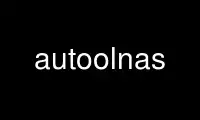
This is the command autoolnas that can be run in the OnWorks free hosting provider using one of our multiple free online workstations such as Ubuntu Online, Fedora Online, Windows online emulator or MAC OS online emulator
PROGRAM:
NAME
autool - audio play/record tool compatible with audiotool
SYNOPSYS
audiotool [-audio servername] [-volume percent] [-display displayname] [-geom geometry]
filename
DESCRIPTION
The autool program is a replacement for the Sun audiotool program used to send audio files
to Network Audio System servers. It can be used either by making a symbolic link name
audiotool that points to autool and is before the OpenWindows version or by changing the
OpenWindows deskset bindings database with the binder(1) command.
OPTIONS
The following options may be used with the autool program:
-audio servername
This option specifies the Network Audio System server on which the files should be
played.
-volume 0-100
This option specifies the volume at which the data should be played as a
percentage of the maximum possible volume. The default is 10 percent.
-display displayname
This option specifies the X Window System on which the control panel should be
displayed.
-geom geometry
This option specifies the position and size of the control panel.
CONFIGURING OPENWINDOWS TO USE AUTOOL
OpenWindows users can configure deskset applications to use autool to play audio files
through following steps:
1. Run the deskset configuration program binder.
2. Locate the entry in the scrolling list named audio-file click on it once with the
left mouse button.
3. From the Props menu, select the Icon... entry with the right mouse button.
4. Click on the button marked (+) in the lower right corner with the left mouse
button. This will expand the window, adding another panel to the right.
5. On the line marked Application in the panel on the right, change ``audiotool'' to
``autool'' (you will need to specify a full path name if you have not installed
autool in a directory in your path). The initial volume (which is a percentage
relative to the recorded level; the default is 10) can be increased by inserting
the ``-v percent'' option between ``autool'' and ``$FILE''.
6. Press the Apply button in the left panel.
7. Back in the main binder window, press the Save button in the upper left corner.
8. Restart any deskset applications such as filemgr to have the updated values take
effect.
Double clicking in filemgr on file names that end in .snd will now cause autool to
invoked.
ENVIRONMENT
The following environment variables are used by autool:
AUDIOSERVER
This variable specifies the default audio server to contact if -audio is not
specified on the command line.
DISPLAY If AUDIOSERVER is not set, this variable is examined to find the name of the
corresponding X Window System display.
Use autoolnas online using onworks.net services
